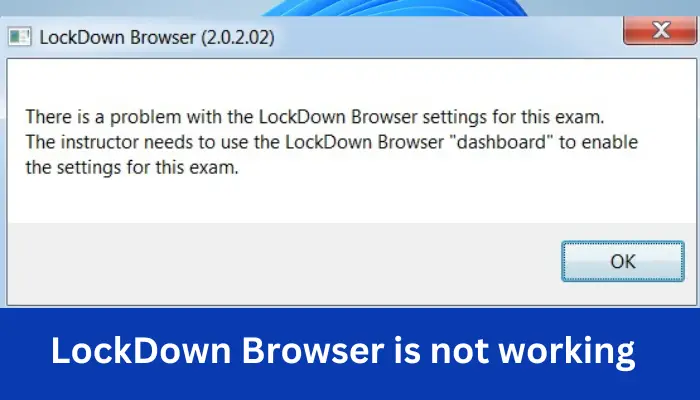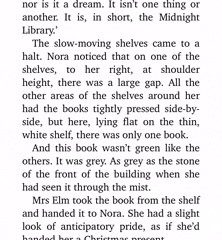Puede ser frustrante cuando el navegador LockDown no funciona en su PC con Windows. El navegador Respondus LockDown desactiva todas las demás aplicaciones en su computadora para que no pueda acceder a ningún otro recurso durante el tiempo de examen. Si el navegador no funciona, significa que hay otros programas como antivirus, VPN o malware que afectan su funcionalidad. En otros casos, el problema podría ser el propio navegador.
Hay un problema con la configuración de LockDown Browser para este examen. El instructor debe usar el panel de LockDown para habilitar la configuración de este examen.
Las instituciones académicas de todo el mundo usan el navegador LockDown para evitar malas prácticas en los exámenes y trampas. El navegador utiliza tecnología avanzada, que incluye una cámara web que el instructor puede revisar más tarde. Es compatible con Windows 11/10. Algunos estudiantes y tutores han informado que el navegador LockDown no funciona durante los exámenes.
El navegador LockDown también puede dejar de funcionar o congelarse si tiene varias aplicaciones Java desactualizadas o si su conexión a Internet es deficiente. Esto también puede afectar a su PC, haciendo que no responda y, en consecuencia, haciendo que LockDown no funcione. Cuando su computadora se congela, la única solución es realizar un apagado completo y reiniciar todo.
Reparar LockDown Browser no funciona en PC con Windows
Si LockDown Browser no funciona en su PC, debe ajustar la configuración del navegador. Pero antes de hacer eso, intente reiniciar la PC, ya que esto a veces puede eliminar algunos errores y resolver problemas. Si el problema no se soluciona, recomendamos ir más allá y probar otros procedimientos elaborados. A continuación se muestran las formas de solucionar este problema.
Verifique la configuración del panel del navegador. Verifique su conexión a Internet. Cierre todas las demás aplicaciones. Verifique la versión de su navegador LockDown. Desactive su antivirus y firewall temporalmente. p>
Si usted es el instructor, debe usar el panel de LockDown para habilitar la configuración de este examen.
2] Verifique su conexión a Internet
Compruebe su conexión a Internet para asegurarse de que sea lo suficientemente estable. Si no es estable, intente solucionar el problema de su conexión a Internet o cámbielo de Público a Privado. Le recomendamos que use Ethernet, ya que no fluctúa ni se ralentiza cuando usa el navegador. Si solo puede acceder a Wi-Fi, asegúrese de que no haya barreras entre su PC y el enrutador. Además, intente acercarse a su enrutador. La velocidad de Internet recomendada en el navegador LockDown es de al menos 10 Mbps para Wi-Fi o al menos 5 Mbps para una conexión Ethernet.
3] Cierre todas las demás aplicaciones
También recomendamos Bloquear a los usuarios para cerrar todas las aplicaciones en sus PC. Este navegador es lo suficientemente inteligente como para saber si hay otro software en ejecución o navegadores como Chrome, Edge, Firefox, etc., o cualquier otra aplicación que pueda interferir con él. Ciérrelos todos y reinicie el navegador.
4] Verifique la versión de su navegador LockDown
Si está utilizando una versión anterior, es posible que experimente este error. Respondus siempre actualiza LockDown; debe verificar si está utilizando la última versión. De lo contrario, busque actualizaciones e impleméntelas. Después de eso, intente reiniciar el navegador y ver si se solucionó el problema. Cuando hay actualizaciones pendientes, el navegador tiende a comportarse mal ralentizándose o no funcionando. A veces, la actualización puede fallar. En tal caso, considere descargar el navegador del sitio web de Respondus. Es gratis para descargar y toma unos segundos. Ejecute el archivo e instale el navegador nuevamente.
5] Desactive su antivirus y firewall temporalmente
El antivirus predeterminado de su PC, Windows Defender o cualquier otro de terceros puede bloquear o interferir con las funciones del navegador, lo que dificulta el acceso a ciertas páginas. Aquí se explica cómo deshabilitar el antivirus en una PC con Windows.
Presione el botón de Windows y escriba seguridad de Windows. En el lado izquierdo, seleccione Virus y amenazas protección. Continúe y elija la opción Protección en tiempo real y desactívela en Desactivado. Vuelva a iniciar el navegador LockDown y vea si el problema está solucionado.
Si usa un software de seguridad de terceros, también debe deshabilitarlo.
También puede deshabilitar su Firewall y ver si funciona. Si es así, tal vez deba agregar el navegador Lockdown a las excepciones del Firewall.
6] Vuelva a instalar el navegador LockDown
Si nada ayuda, es posible que su administrador deba desinstalarlo y luego volver a instalarlo. el navegador LockDown y vea.
Háganos saber si estas soluciones lo ayudaron a reparar su navegador LockDown dañado.
CONSEJO: Esta publicación lo ayudará si no puede instalar LockDown Browser
¿Por qué la detección facial no funciona en LockDown Browser?
Si la detección facial no funciona en LockDown browser, intente ajustar su iluminación, su cara posición en la cámara web o el ángulo de la cámara. Las luces de fondo pueden afectar la capacidad de la cámara web LockDown para reconocer su rostro. Si lleva gafas, su reflejo puede hacer que la cámara LockDown no detecte su rostro. Otras cosas que pueden afectar la detección facial en el navegador LockDown son gorras, anteojos de sol, cubrirse la cara con algo o si su PC está ejecutando actualizaciones en segundo plano.